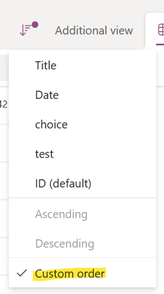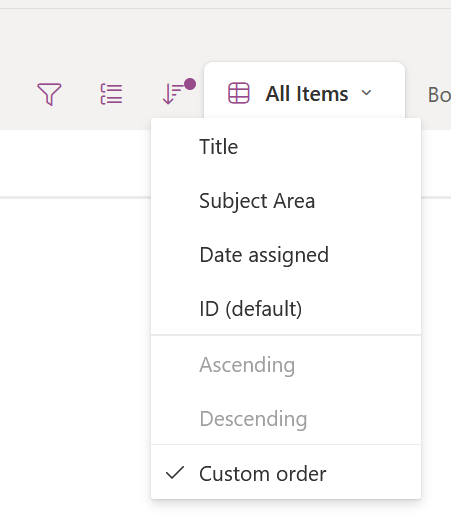Uživatelé Microsoftu 365 teď můžou změnit pořadí položek v seznamech Microsoftu tak, že je přetáhnete. Tento článek obsahuje podrobné pokyny k používání této funkce, včetně jejích možností, požadavků a omezení.
Funkce přetahování v microsoft seznamech umožňuje přesouvat položky a přizpůsobit tak pořadí seznamu. Tato funkce je užitečná zejména v případě, že potřebujete konkrétní uspořádání položek pro lepší organizaci.
Nastavení seznamu pro povolení přetahování
Než začnete, ujistěte se, že je zobrazení seznamu ve vlastním pořadí řazení nebo že se žádné řazení nepoužívá. Přetažení nefunguje u seznamů s již použitým řazením. Pokud chcete použít přetažení u seřazeného seznamu, který je ve vlastním pořadí, vytvořte nové zobrazení bez použití řazení a pak toto zobrazení použijte k přetažení.

Přetažením změníte pořadí položek.
-
Otevřete seznam v microsoft seznamech.
Pokud potřebujete vysvětlit koncept nebo musí provést nějaké předběžné kroky, přidejte stručné shrnutí pod krok, kde je to potřeba, a odkaz na koncept nebo postup.
-
Ujistěte se, že zobrazení seznamu je ve vlastním pořadí řazení nebo neobsahuje žádné řazení.
-
Vyberte a podržte položku, kterou chcete přesunout.
-
Přetáhněte položku na požadovanou pozici a uvolněte ji.
-
Po přetažení položky bude pořadí řazení zobrazení seznamu ve vlastním pořadí řazení.
Přetažení s různými zobrazeními
Změna pořadí přetažením je podporována v různých zobrazeních, včetně zobrazení panelu, galerie a mřížky. Navíc funguje s možnostmi seskupovat podle a filtrovat.

Změny pořadí položek změní pořadí všech položek relativně v seznamu, i když jsou filtrované nebo seskupené odlišně v jiných zobrazeních. Přehlednější příklad najdete v menším seznamu položek níže.

Při používání funkce přetahování je potřeba vzít v úvahu několik aspektů:
-
Pro akce přetažení není k dispozici žádné tlačítko zpět nebo znovu . Položky ale můžete přetáhnout zpět do původního pořadí.
-
Použitím libovolného pořadí řazení v zobrazení se přepíše řazení vlastního pořadí a zakáže se funkce přetahování.
-
Změna pořadí položky aktivuje aktualizace položky seznamu, což může aktivovat automatizaci nebo upozornění svázaná s aktualizacemi položek.
Změna pořadí položek v microsoft seznamech pomocí čtečky obrazovky
V aplikaci Microsoft Lists můžete změnit pořadí položek pomocí klávesnice a čtečky obrazovky. Aplikaci jsme otestovali s programem Předčítání, ale může fungovat i s jinými čtečkami obrazovky, pokud splňují obvyklé standardy přístupnosti a techniky.
-
Vyberte seznam, který chcete upravit.
-
Stiskněte opakovaně klávesu Tab s Programem Předčítání, dokud neuslyšíte, že jste na
-
Opakovaně stiskněte klávesu Šipka dolů nebo Šipka nahoru, dokud neuslyšíte položku seznamu, kterou chcete upravit.
-
Stiskněte opakovaně klávesu Šipka vpravo, dokud neuslyšíte" (Další akce), pak stiskněte Enter.
-
Stiskněte klávesu Tab s Programem Předčítání, dokud neuslyšíte, že jste na položce nabídky Další, a pak stiskněte Enter.
-
Stiskněte klávesu Tab s Programem Předčítání, dokud neuslyšíte, že jste na položce v seznamu o jednu pozici nahoru nebo o jednu pozici v seznamu dolů, a pak stiskněte Enter. Všimněte si, že pokud se díváte na první nebo poslední položku seznamu, můžete místo obou slyšet jenom jednu z těchto možností.
-
Pokud byl přesun úspěšný, měli byste předčítání oznámit "Alert: Moved [Item Name]" (Upozornění: Přesunuto [Název položky].